
城市水彩画草图效果PS动作 (含中文使用教程)
小编为大家带来一套城市水彩画草图效果PS动作,非常容易定制,在几秒钟内创建逼真的水彩城市草图效果。使用此套PS动作,只需简单几步即可将普通的照片创建为城市水彩画草图特效,内附详细的中文使用教程,让各位ps新手用户也可以轻松上手!

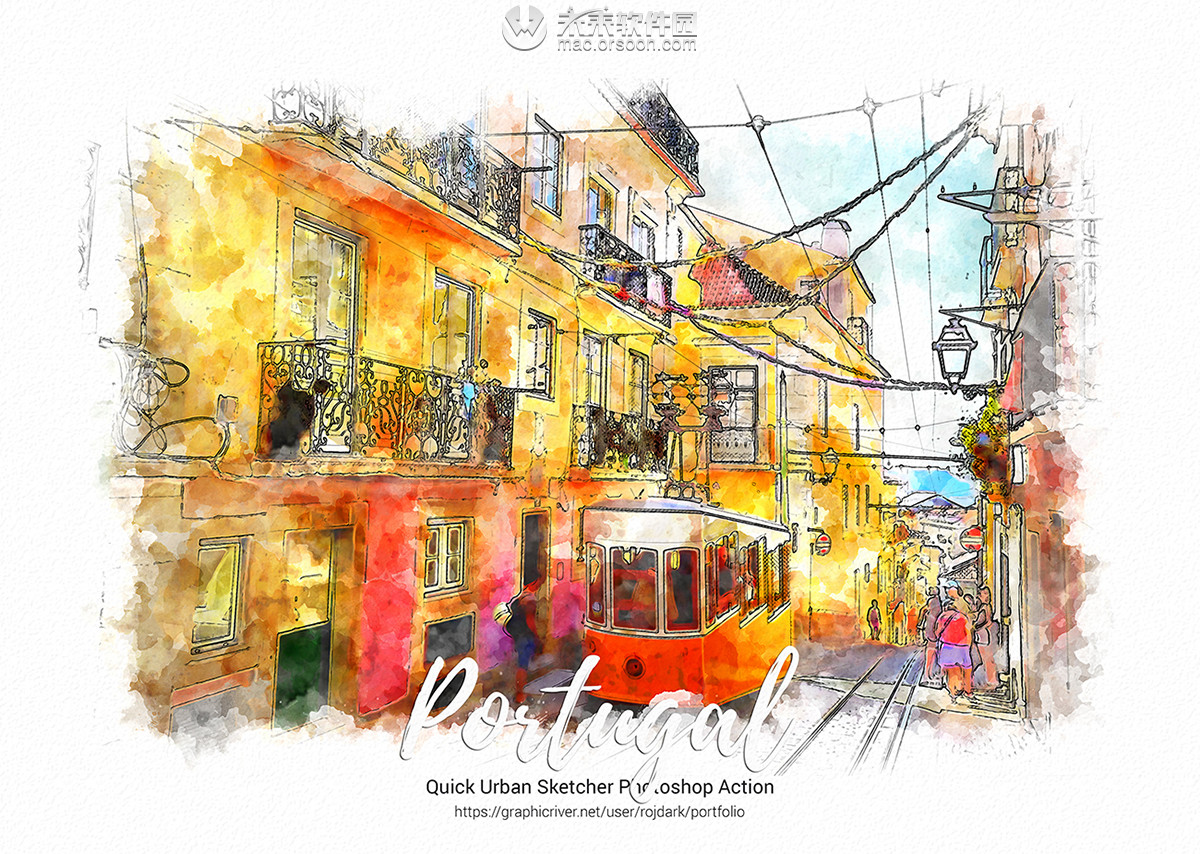

城市水彩画草图效果PS动作介绍
在几秒钟内创建逼真的水彩城市草图效果。不要花费大量时间尝试手动创建此效果,只需点击几下即可在几秒钟内完成。只需打开照片,然后单击操作即可。您可以轻松地从照片中创建这种非常详细的效果。
该动作已经过测试,可用于Photoshop CS3,CS4,CS5,CS5.5,CS6,CC 2014,2018,2019。此操作仅适用于PHOTOSHOP的英文版本。
如果您不使用英文版的Photoshop,您可以随时将其更改为英语,然后再使用您的母语。
主文件夹包含:
.atn动作文件
.abr画笔文件
.pat Patterns文件
非常容易定制
复制图层/文件夹以添加更多详细信息
大量的图层来定制设计
显示/隐藏文件夹/图层以添加更多详细信息
组织良好的文件夹/图层
城市水彩画草图效果PS动作安装教程
注意:此套城市水彩画草图效果PS动作需要在英文版photoshop中运行。>>>photoshop中文版改成英文版的教程
这套城市水彩画草图效果PS动作素材包下载完成后,先将【城市水彩画草图效果PS笔刷.abr】、【城市水彩画草图效果PS动作.atn】、【城市水彩画草图效果PS图案】3个文件拖拽至桌面,并依次安装。
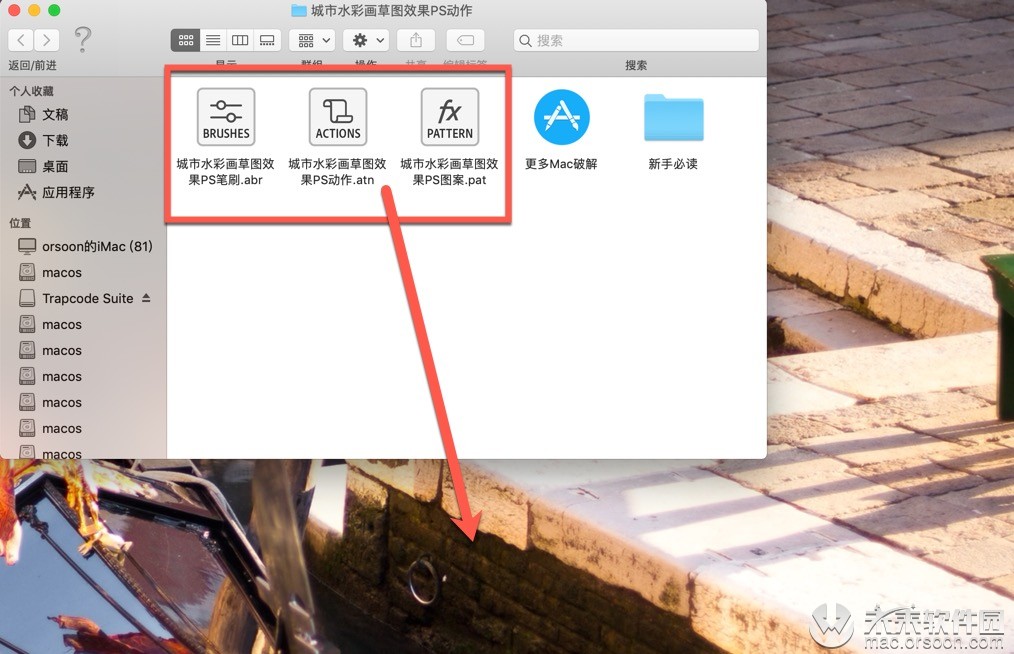
PS笔刷安装方法:点这里
PS动作安装方法:点这里
PS图案安装方法:点这里
城市水彩画草图效果PS动作使用教程
1、打开你需要编辑的图像,然后选择【step 1】然后点击动作播放按钮。
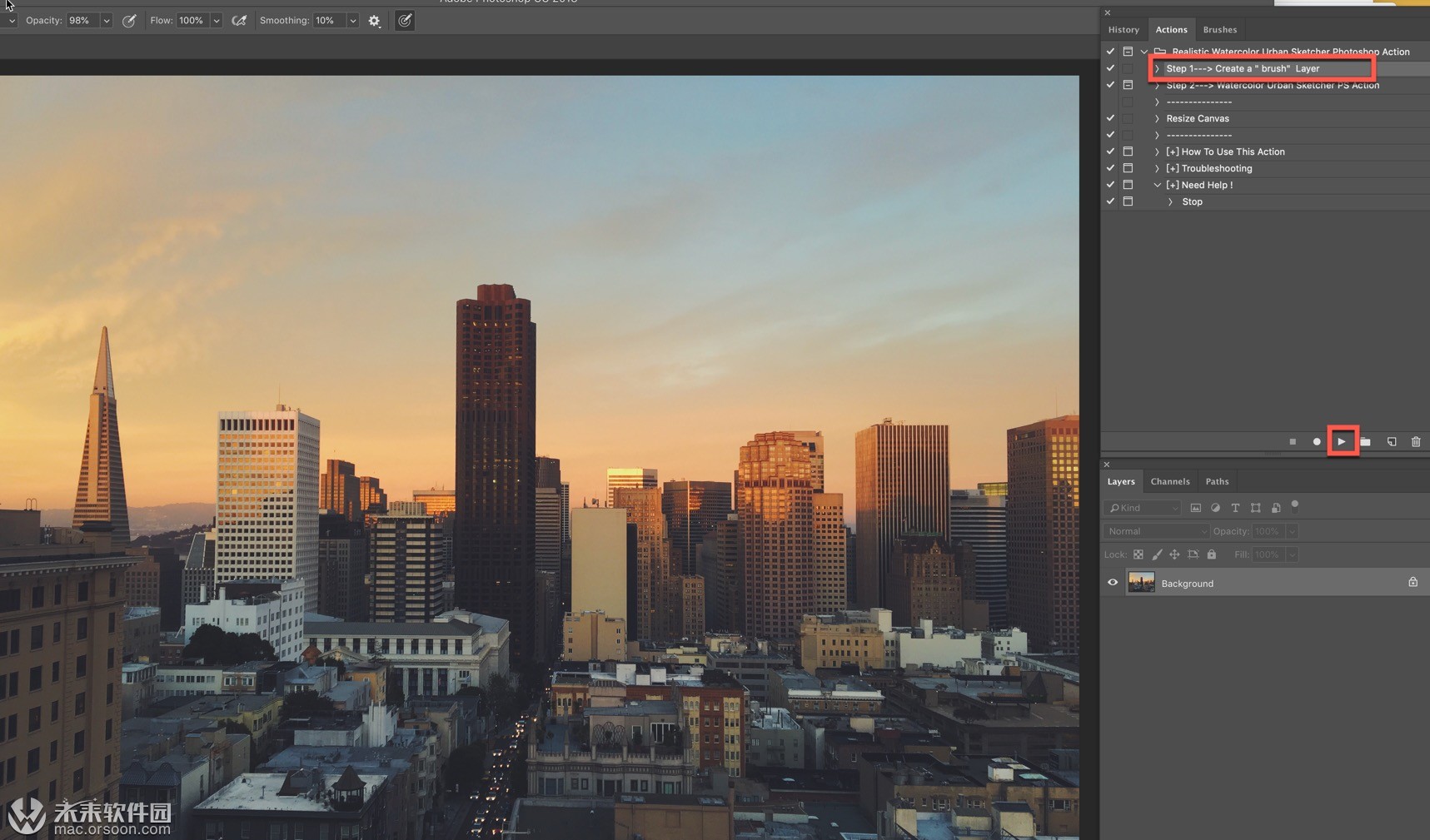
2、此时会生成一个名为【brush】的图层。
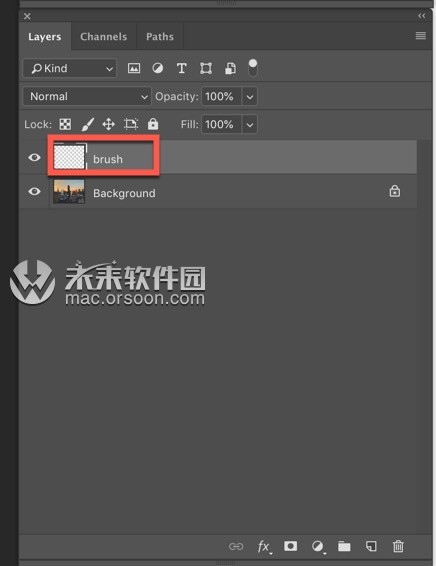
3、选择一个常规的笔刷。
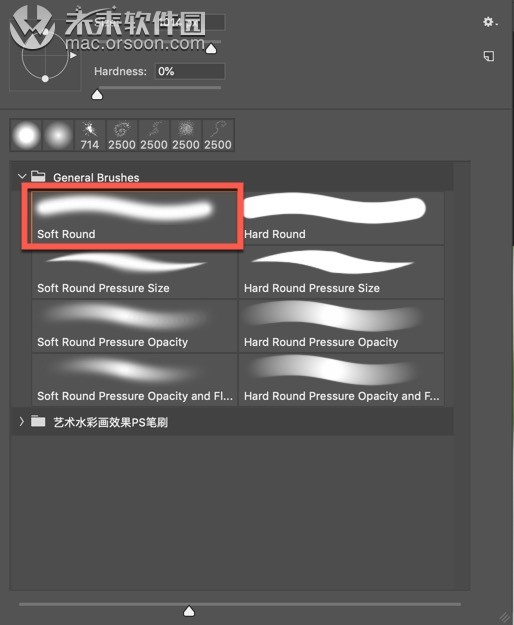
4、用笔刷在【brush】图层去涂抹需要的区域。然后选择【step 2】,再点击播放按钮。
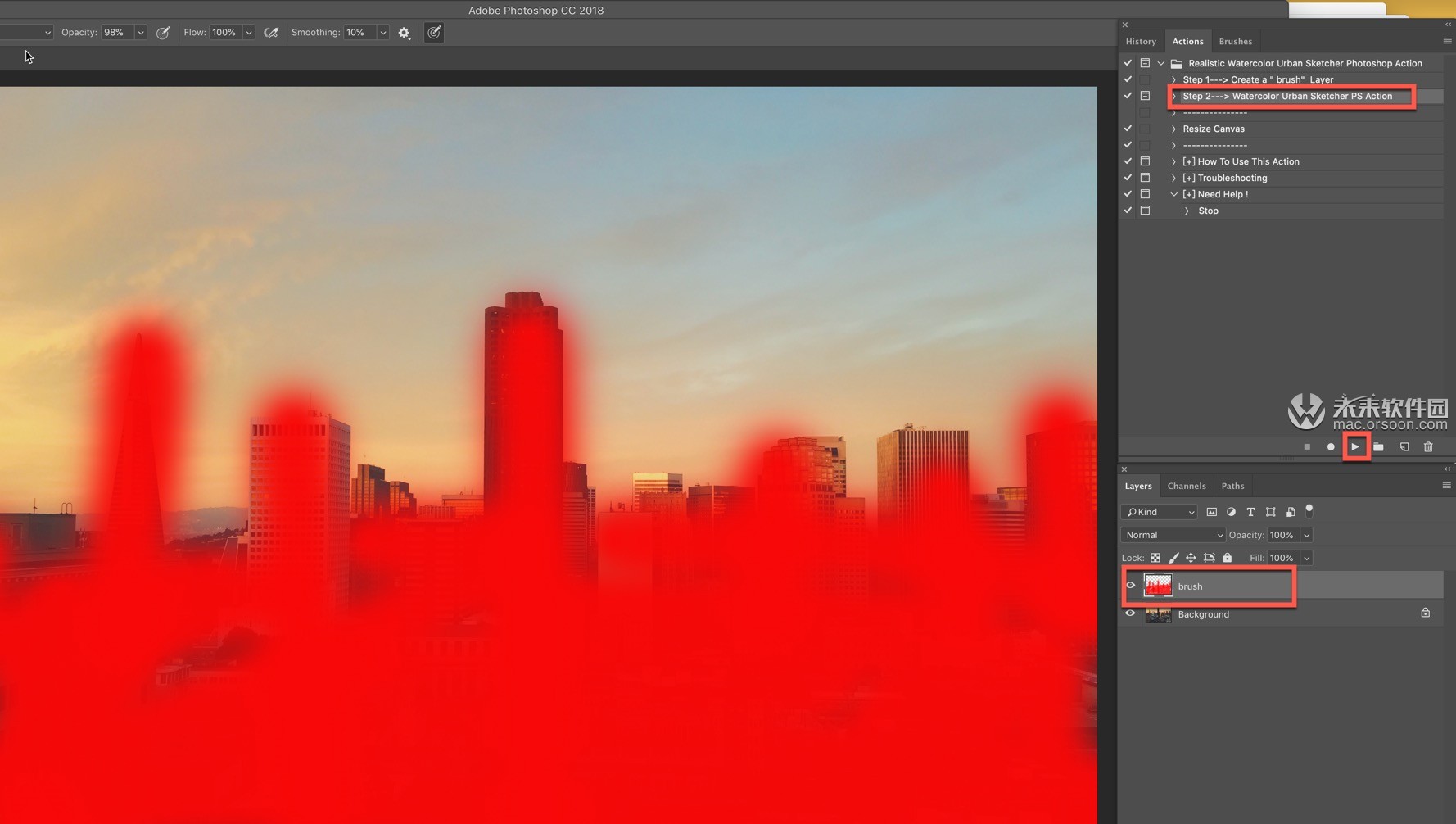
5、等待一会,艺术水彩画效果PS动作制作完成。点击【stop】。
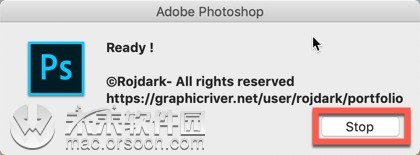
6、城市水彩画草图效果PS动作效果展示。

相关插件
-
 复古人像效果Photoshop动作
复古人像效果Photoshop动作 -
 复古油画效果PS动作(含中文使用教程)
复古油画效果PS动作(含中文使用教程) -
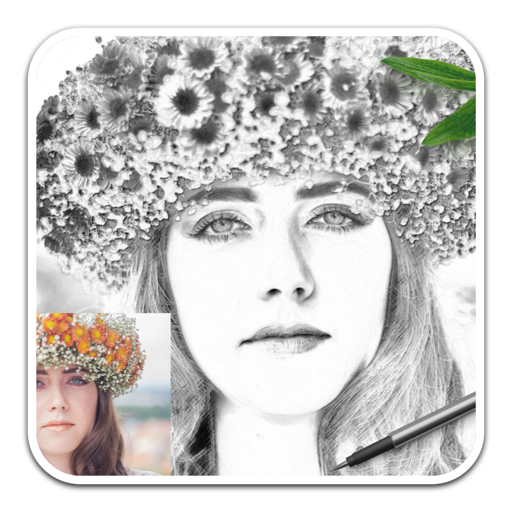 ps铅笔画效果动作
ps铅笔画效果动作 -
 50种双色调滤镜渐变效果PS动作
50种双色调滤镜渐变效果PS动作 -
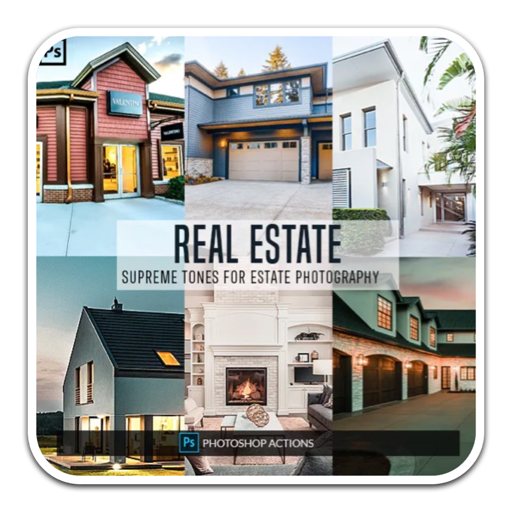 建筑物后期调色ps动作
建筑物后期调色ps动作 -
 逼真的油画效果PS动作(含中文使用教程)
逼真的油画效果PS动作(含中文使用教程) -
 多重幻影ps动作for mac
多重幻影ps动作for mac -
 艺术水彩画效果PS动作
艺术水彩画效果PS动作




